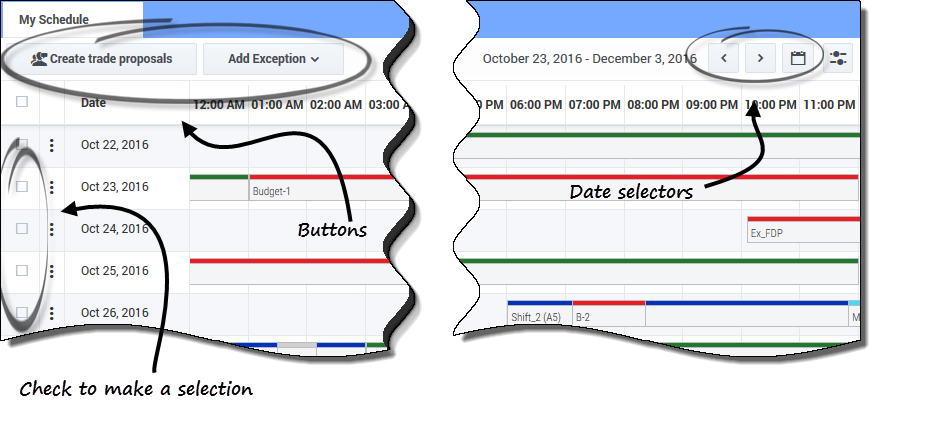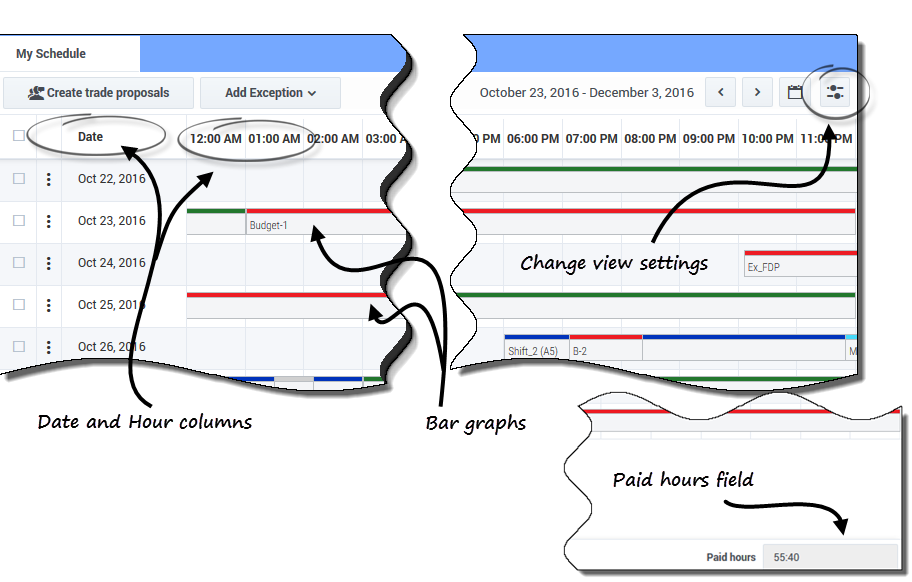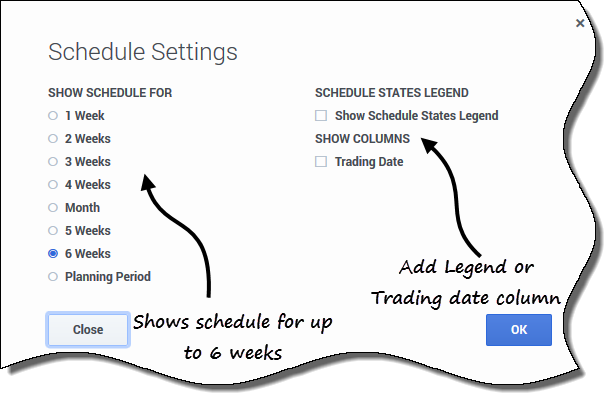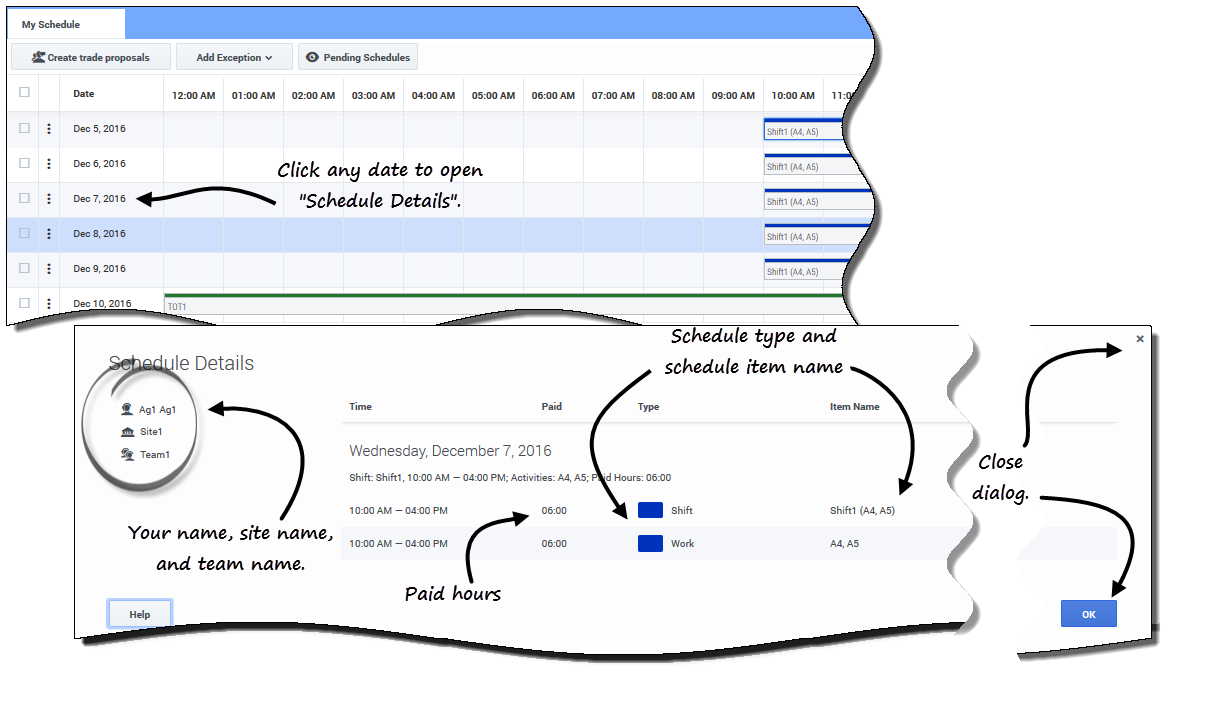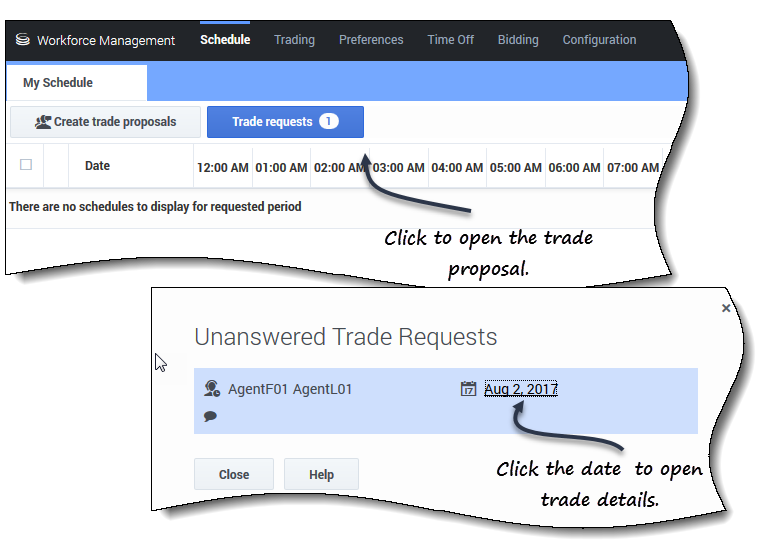Inhaltsverzeichnis
Dienstplan
Verwenden Sie das Modul Dienstplan, um Ihre Dienstpläne und deren Details oder die Dienstpläne anderer Agenten anzuzeigen. Klicken Sie auf Dienstplan, um das Dropdown-Menü anzuzeigen, in dem die drei Ansichten dieses Moduls aufgelistet sind:
- Mein Dienstplan—Zeigt Ihre Dienstplan-Informationen an. Informationen zum Anzeigen einer einzelnen Woche oder von mehreren Wochen finden Sie unter Ändern des Datums. Diese Ansicht wird standardmäßig geöffnet, nachdem Sie sich angemeldet haben. Sie können die Standardeinstellung jedoch ändern, siehe Anzeigen von „Meine Einstellungen“.
- Meine Dienstplandetails—Zeigt die Details des Dienstplans der aktuellen (oder ausgewählten) Woche an.
- Andere Dienstpläne—Zeigt eine filterbare, sortierbare und durchsuchbare Liste anderer Agenten und deren Dienstpläne an.
Gemeinsame Steuerelemente
Die Ansichten Mein Dienstplan und Meine Dienstplandetails enthalten die folgenden gemeinsamen Steuerelemente:
- Tauschvorschläge erstellen (Schaltfläche)—Öffnet ein Dialogfeld, in dem Sie neue Tauschvorschläge für die Tage erstellen können, die Sie in dieser Ansicht ausgewählt haben.
- Ausnahme hinzufügen (Schaltfläche)—Öffnet ein Dialogfeld, in dem Sie eine Ausnahme für die Tage hinzufügen können, die Sie in dieser Ansicht ausgewählt haben.
- Anstehende Dienstpläne (Schaltfläche)—Fungiert als Umschaltoption, die es Ihnen ermöglicht, Ihre anstehenden Dienstpläne, einschließlich Ausnahmen, anzuzeigen.
- Datum und Kalender (Symbole)—Beschreibungen dieser Steuerelemente finden Sie unter "Ändern des Datums".
 Kontrollkästchen—Aktivieren Sie in der ersten Spalte der Tabelle das Kontrollkästchen für jeden Tag, für den Sie Tauschvorschläge erstellen oder Ausnahmen hinzufügen möchten. Klicken Sie anschließend auf Tauschvorschläge erstellen oder Ausnahme hinzufügen.
Kontrollkästchen—Aktivieren Sie in der ersten Spalte der Tabelle das Kontrollkästchen für jeden Tag, für den Sie Tauschvorschläge erstellen oder Ausnahmen hinzufügen möchten. Klicken Sie anschließend auf Tauschvorschläge erstellen oder Ausnahme hinzufügen.
Mein Dienstplan
Die Ansicht Mein Dienstplan zeigt Ihre Dienstpläne in einem Raster an, das ein farbiges Balkendiagramm für jeden geplanten Arbeitstag enthält. Jedes Balkendiagramm umfasst die geplanten Stunden für den Arbeitstag und zeigt Schichten, Arbeitsobjekte, Pausen, Mahlzeiten und arbeitsfreie Tage in den Farben an, die sie kennzeichnen.
Spalten und Einstellungen
Die Ansicht Mein Dienstplan enthält die folgenden zusätzlichen Steuerelemente und Spalten:
- Einstellungen (Symbol)—Öffnet ein Dialogfeld, in dem Sie die Einstellungen in dieser Ansicht ändern können. Siehe "Ändern der Einstellungen in der Ansicht "Dienstplan"".
 Aktionen (Spalte)—Stellt eine Dropdown-Liste dar, mit der Sie alle veröffentlichten Ausnahmen, die Sie eingegeben haben, rückgängig machen und ggf. anstehende Änderungen löschen können.
Aktionen (Spalte)—Stellt eine Dropdown-Liste dar, mit der Sie alle veröffentlichten Ausnahmen, die Sie eingegeben haben, rückgängig machen und ggf. anstehende Änderungen löschen können.- Datum (Spalte)—Zeigt jedes Datum in der geplanten Arbeitswoche an.
- Stunde (Spalten)—Die Spalten umfassen einen gesamten Tag, wobei jede Spalte eine Stunde an dem Tag darstellt.
- Balkendiagramme—Zeigen die Schichten, Arbeitsobjekte, Pausen, Mahlzeiten, Ausnahmen und arbeitsfreien Tage in den Farben an, die sie in den Arbeitstag-Stunden kennzeichnen. Klicken Sie auf eine farbige Zelle im Balkendiagramm, um die Details des betreffenden Elements anzuzeigen.
- Bezahlte Stunden (Feld)—Zeigt die Gesamtzahl der bezahlten Stunden für den Dienstplan-Zeitraum an.
Ändern der Ansichtseinstellungen
So ändern Sie die Informationen, die in der Ansicht Mein Dienstplan angezeigt werden:
- Klicken Sie in der oberen rechten Ecke dieser Ansicht auf das Symbol Einstellungen.
- Das Dialogfeld "Dienstplaneinstellungen" wird geöffnet.
- Aktivieren Sie in der Liste Dienstplan anzeigen für eines der folgenden Optionsfelder:
- 1 Woche
- 2 Wochen
- 3 Wochen
- 4 Wochen
- Monat
- 5 Wochen
- 6 Wochen
- Planungszeitraum
- Aktivieren Sie das Kontrollkästchen Legende für Dienstplanstatus anzeigen, wenn am unteren Rand dieser Ansicht die Legende angezeigt werden soll.
- Aktivieren Sie das Kontrollkästchen Datum des Tauschs, wenn diese Spalte im Dienstplanraster angezeigt werden soll.
- Klicken Sie auf OK, um Ihre Auswahl anzuzeigen, oder auf Schließen, um sie zu verwerfen.
Zurücksetzen von Dienstplänen
In dieser Ansicht können Sie auf Aktionen ![]() klicken, um eine Dropdown-Liste zu öffnen, mit der Sie einen veröffentlichten Dienstplan zurücksetzen können. Durch Auswahl von Rollback in der Liste werden alle von Ihnen durchgeführten Dienstplanänderungen rückgängig gemacht und der vorherige Zustand Ihres Dienstplans wird wiederhergestellt (wenn z. B. eine Ausnahme sofort automatisch übergeben wurde).
klicken, um eine Dropdown-Liste zu öffnen, mit der Sie einen veröffentlichten Dienstplan zurücksetzen können. Durch Auswahl von Rollback in der Liste werden alle von Ihnen durchgeführten Dienstplanänderungen rückgängig gemacht und der vorherige Zustand Ihres Dienstplans wird wiederhergestellt (wenn z. B. eine Ausnahme sofort automatisch übergeben wurde).
Das Zurücksetzen eines Dienstplans wird unter "Meine Dienstplandetails" beschrieben.
Löschen von anstehenden Dienstplanänderungen
Wenn Sie am oberen Rand dieser Ansicht auf die Umschaltfläche Anstehende Dienstpläne klicken, werden Änderungen angezeigt, die beantragt, aber noch nicht genehmigt wurden. Durch Klicken auf Aktionen ![]() wird eine Dropdown-Liste geöffnet, mit der Sie anstehende Änderungen in Ihrem Dienstplan, die noch nicht von Ihrem Supervisor genehmigt wurden, löschen können.
wird eine Dropdown-Liste geöffnet, mit der Sie anstehende Änderungen in Ihrem Dienstplan, die noch nicht von Ihrem Supervisor genehmigt wurden, löschen können.
Informationen zum Löschen anstehender Änderungen in Ihrem Dienstplan finden Sie unter "Meine Dienstplandetails".
Öffnen der Dienstplandetails für ein bestimmtes Datum
In der Ansicht Mein Dienstplan können Sie die Details des Dienstplans für ein bestimmtes Datum in einem eigenen Dialogfeld öffnen. Klicken Sie hierzu auf ein beliebiges Datum in der Spalte Datum. Das Dialogfeld Dienstplandetails wird geöffnet und zeigt Ihren Namen, Ihren Standort, den Namen Ihres Teams und in Spalten die folgenden Informationen an:
- Zeit
- Bezahlt (Stunden)
- Typ (des Dienstplanobjekts, farblich gekennzeichnet)
- Objektname (Name des Dienstplanobjekts)
Anzeigen von Tauschanträgen
Wenn Dienstplantausch für Ihren Standort zulässig ist, befindet sich möglicherweise oben in dieser Ansicht die Schaltfläche Tauschanträge. Sie macht Sie auf offene Tauschvorschläge oder Antworten aufmerksam und zeigt in Klammern die Anzahl der unbeantwortete Anträge an. Beispiel: (2). Die Schaltfläche wird nur angezeigt, wenn offene Vorschläge vorhanden sind, für die Ihre Antwort aussteht.
Um den Tauschantrag anzuzeigen, gehen Sie wie folgt vor:
- Klicken Sie auf Tauschanträge
- Das Dialogfeld Unbeantwortete Tauschanträge wird geöffnet und zeigt den Agenten, der die Anträge macht, Kommentare über den Tausch und das Datum des Tauschvorschlags an.
- Klicken Sie auf das Datum.
- Wenn Single-Site-Tausch zulässig ist, wird die Ansicht Tauschvorschläge' > 'angezeigt, in der Sie die Details des Tausches finden und weiter mit dem Vorschlag verfahren können.
- Wenn Multi-Site-Tauschen zulässig ist, wird die Ansicht Tauschvorgänge angezeigt und nach Angeboten für mich gefiltert.